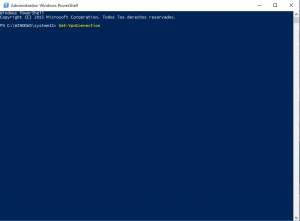 Si estás aquí lo has probado todo, te entiendo, te has vuelto un poco loco y te has arrepentido de instalar Windows 10… Estas buscando que tú conexión VPN no haga tunneling, enhorabuena, esta es la solución.
Si estás aquí lo has probado todo, te entiendo, te has vuelto un poco loco y te has arrepentido de instalar Windows 10… Estas buscando que tú conexión VPN no haga tunneling, enhorabuena, esta es la solución.
Al lío… no tienes la función por algo similar a un bug, para solucionarlo:
Pulsas sobre el botón inicio y empiezas a teclear Power Shell, cuando te salga Windows Power Shell te pones encima, botón derecho y ejecutar como administrador
En la linea de comandos que sale introducir: Get-VpnConnection
Te saldrá una lista con las conexiones VPN existentes
Introduces Set-VpnConnection -Name «myVPN» -SplitTunneling $True
donde myVPN en el nombre real de tu conexión, muy importante ponerlo exactamente igual que en el listado que te ha salido.
Reinicias y listo, el tuneling no lo hace exclusivamente por la VPN y todo funciona correctamente.
El botón propiedades sigue sin tener función pero has deshabilitado lo que en otras versiones de windows es USAR LA PUERTA DE ENLACE PREDETERMINADA EN LA RED REMOTA.
A mi me enseñaron como hacerlo previamente aquí.
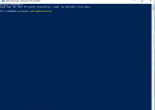
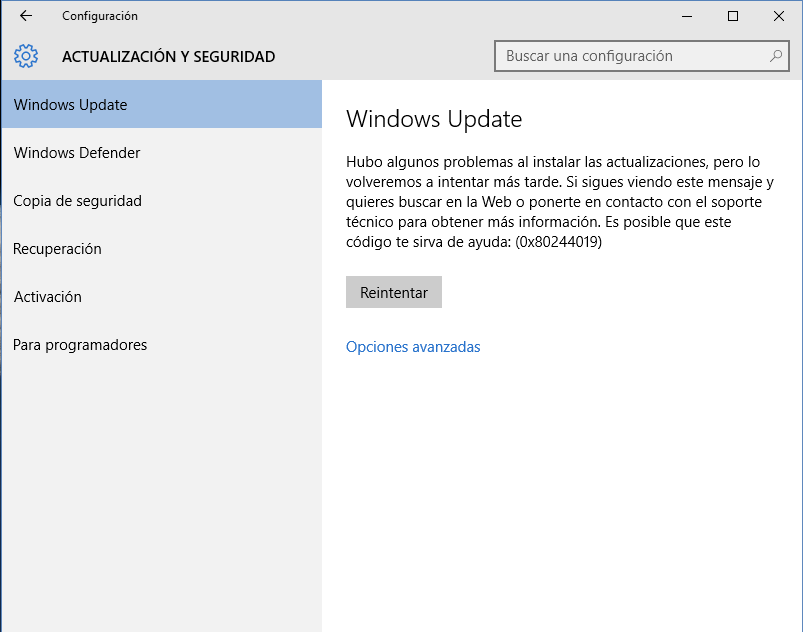
Que tal Amigo, intente lo que indicas y no me arroja ningun error al momento de ajecutar los comandos pero al reiniciar la maquina no me conecta a la VPN me indica que «no se puede establecer la conexion y que se va a cerrar el puerto»; si elimino la vpn y la creo nuevamente me conecta sin problemas pero no me permite navegar. Sabes como puedo solucionar esto?.. saludos
Buenas tardes Daniel, ese error era el que me daba a mi y lo solucioné en dos ordenadores diferentes con el procedimiento de que proponía, desconozco otra solución, lo lamento. Entiendo que queda claro pero imprescindible ejecutar Power Shell en modo administrador.
Un saludo.
Amigos si funciona, excelente deberías crearte un tuto con esta solución, solo debes tener en cuenta que la conexión vpn no se debe crear por el asistente de Windows. se debe crear por:
inicio—configuración—-red e internet—-vpn—+agregar conexión vpn
con esto si funciona.
luego si entras al power Shell como administrador.
Get-VpnConnection
Set-VpnConnection -Name «myVPN» -SplitTunneling $True
y listo asi si funciona, tanto para Windows 10 x86 como x64.
Pues a mi me ha ayudado mucho ya que desde casa no podía conectarme para trabajar en caso de emergencia y con esto me quedo más tranquilo.
Muchas gracias por compartirlo.
Muchas gracias amigo! me funciono perfectamente gracias por el aporte!
Muchas gracias por el aporte… eternamente agradecido.
Muchas gracias si funciona, tal y como lo indicas.
Muchas gracias por tu ayuda. Funciona perfectamente.
Efectivamente, llevaba buscando tres días y no podía acceder. He seguido estas instrucciones y funciona perfectamente. MUCHAS GRACIAS
Buen Día.
El problema que se ha estado presentando al intentar configurar las propiedades del TCP/IPv4 y TCP/IPv6 en las conexiones VPN en Windows 10 (botón de propiedades deshabilutado), ha sido resuelto con la ultima actualización de «Windows 10 Threshold 2» publicado en Noviembre, la actualización vuelve a habilitar el botón para poder realizar las configuraciones necesarias.
Espero les sirva de ayuda.
Gracias por el aporte, no me habia podido conectar con la oficina por vpn, ya que cuando se establecia dependia del internet de ellos y me bloqueaba unas paginas, y el servio de internet era muy lento, con esta ayuda super de nuevo gracias
me dice que Get-VpnConnection no se reconoce como un comando interno o externo…ayuda!
GENIO!!!! Gracias 1000!
Muchas gracias, jefe. Funcionando al 100%
Gracias amigo, era un problema sin resolver… pensé en pasar mi pc a win7
Excelente muchas gracias ..me funciono al 100%
Lo publique en technet de microsoft y deje los creditos a Plablomoya.com
saludos desde Venezuela
I have noticed you don’t monetize your site, don’t waste your traffic,
you can earn additional bucks every month because you’ve got hi quality content.
If you want to know how to make extra $$$, search for: Mrdalekjd methods
for $$$
Hi! Someone in my Facebook group shared this site with us so I came to look it over.
I’m definitely loving the information. I’m bookmarking and will be
tweeting this to my followers! Terrific blog and outstanding design.
This blog is wonderful. The content are fascinating and insightful.
Your blog is a welcome change. I value your authentic perspective.
1roqvm
o9ckyk
h5azwe
I’m extremely inspired with your writing abilities and also with the structure for your weblog. Is this a paid subject or did you customize it your self? Anyway keep up the nice high quality writing, it is uncommon to see a nice weblog like this one nowadays!
dqlnvr
s9p9j5